

зӣҙж’ӯзҷҫ科
еҰӮдҪ•дҪҝз”Ё991H HDMIж— зәҝй«ҳжё…зј–з ҒеҷЁиҝӣиЎҢзҪ‘з»ңи§Ҷйў‘зӣҙж’ӯ
е®һзҺ°зҪ‘з»ңи§Ҷйў‘зӣҙж’ӯж–№жЎҲпјҡ

зј–з ҒеҷЁиҝһжҺҘзҪ‘з»ңпјҢйҖҡиҝҮзӣ®зқ№зӣҙж’ӯжҸҗдҫӣзҡ„rtmpең°еқҖдёҠдј иҮізӣ®зқ№зӣҙж’ӯдә‘жңҚеҠЎпјҢеҶҚйҖҡиҝҮзӣ®зқ№зӣҙж’ӯеҜ№еә”зҡ„и§ӮзңӢең°еқҖиҝӣиЎҢи§ӮзңӢ
иҜҰжғ…е’ЁиҜўз”өиҜқпјҡ4009-618-610
дёҖгҖҒдә§е“ҒжҰӮиҝ°пјҡ
HDMI-wifiй«ҳжё…зј–з ҒеҷЁжҳҜдёҖж¬ҫдё“дёҡзҡ„й«ҳжё…йҹіи§Ҷйў‘зј–з ҒпјҢиҜҘдә§е“Ғе…·жңү1и·ҜHDMIйҹіи§Ҷйў‘иҫ“е…ҘжҺҘеҸЈпјҢж”ҜжҢҒH.264зј–з Ғж јејҸпјҢеҸҜеҗҢж—¶еҜ№и§Ҷйў‘йҹійў‘иҝӣиЎҢзј–з ҒгҖӮиҫ“еҮәTSеҸҢз ҒжөҒи®ҫи®ЎпјҢеҸҜж №жҚ®дёҚеҗҢйңҖиҰҒи®ҫзҪ®жҜҸдёҖи·Ҝзҡ„иҫ“еҮәз ҒжөҒеҲҶиҫЁзҺҮпјҢиҜҘи®ҫеӨҮе…·жңүй«ҳйӣҶжҲҗпјҢдҪҺжҲҗжң¬зҡ„дјҳеҠҝгҖӮ
дәҢгҖҒдё»иҰҒеҸӮж•°пјҡ


дёүгҖҒдә§е“ҒдҪҝз”ЁжӯҘйӘӨпјҡ
1гҖҒи®ҫеӨҮиҝһжҺҘпјҡиҝһжҺҘз”өжәҗпјҢиҝһжҺҘзҪ‘зәҝпјҢHDMIзәҝиҝһжҺҘж‘„еғҸжңәпјҢ并жү“ејҖж‘„еғҸжңәгҖӮ
2гҖҒзҷ»еҪ•з®ЎзҗҶеҗҺеҸ°пјҡи®ҫеӨҮй»ҳи®ӨIP192.168.1.168пјҢжҲ‘们йңҖиҰҒе°ҶиҮӘе·ұзҡ„з”өи„‘IPж”№жҲҗ192.168.1.*пјҢе’Ңи®ҫеӨҮеңЁеҗҢдёҖдёӘзҪ‘ж®өжүҚиғҪзҷ»еҪ•и®ҫеӨҮз®ЎзҗҶеҗҺеҸ°пјҢеҜ№и®ҫеӨҮеҸӮж•°и®ҫзҪ®гҖӮ
3гҖҒзҪ‘з»ңи®ҫзҪ®пјҡзҪ‘з»ңи®ҫзҪ®дёҚиғҪдёәз©әпјҢеҗҰеҲҷе°Ҷж— жі•иҝӣиЎҢзӣҙж’ӯпјҢзү№еҲ«жіЁж„Ҹдҝ®ж”№зј–з ҒеҷЁIPең°еқҖд№ӢеҗҺйңҖиҰҒеҗҢжӯҘдҝ®ж”№й»ҳи®ӨзҪ‘е…іпјҢдҪҝд№ӢеҗҢжӯҘгҖӮDHCPи®ҫзҪ®дёәзҰҒз”ЁпјҢеҗҰеҲҷipең°еқҖе°ҶдјҡеҠЁжҖҒж”№еҸҳгҖӮиӢҘиҰҒдҪҝз”ЁеҗҢдёҖдёӘи·Ҝз”ұеҷЁзҡ„wifiиҝӣиЎҢзӣҙж’ӯпјҢWifi IPгҖҒwifiеӯҗзҪ‘жҺ©з ҒгҖҒwifiй»ҳи®ӨзҪ‘е…ізҡ„и®ҫзҪ®е’ҢIPгҖҒеӯҗзҪ‘жҺ©з ҒгҖҒй»ҳи®ӨзҪ‘е…ізӣёеҗҢпјҢ并填еҶҷwifiиҙҰеҸ·е’ҢеҜҶз ҒгҖӮDNSеҸҜд»ҘиҜўй—®жң¬ең°зҪ‘з»ңз®ЎзҗҶе‘ҳиҺ·еҸ–гҖӮи®ҫзҪ®еҰӮдёӢеӣҫпјҡ
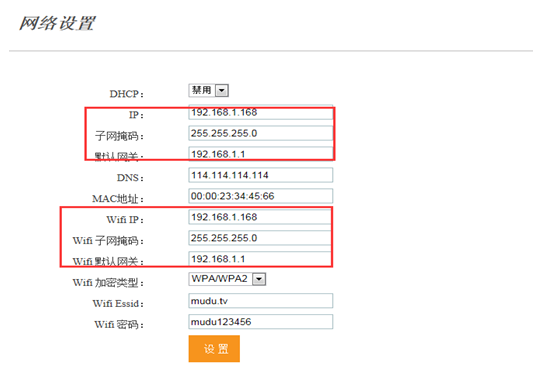
4гҖҒдё»жөҒзј–з Ғи®ҫзҪ®пјҡеңЁдё»жөҒзј–з Ғи®ҫзҪ®ж ҸдёӯпјҢеЎ«еҶҷзј–з Ғеё§зҺҮгҖҒе…ій”®её§й—ҙйҡ”гҖҒзј–з ҒеҗҺе°әеҜёгҖҒи§Ҷйў‘жҜ”зү№зҺҮпјҲеҝ…йЎ»и®ҫзҪ®е°ҸдәҺжңҖдҪҺдёҠиЎҢеёҰе®ҪпјүгҖҒйҹійў‘жҜ”зү№зҺҮгҖҒrtmpдёҠдј жңҚеҠЎеҷЁең°еқҖгҖҒrtmpдёҠдј зӣ®еҪ•еҗҚгҖҒrtmpдёҠдј иҠӮзӮ№зӯүеҸӮж•°гҖӮеҸҰеӨ–пјҢз ҒжөҒжҺ§еҲ¶дёӯзҡ„cbrд»ЈиЎЁйқҷжҖҒз ҒзҺҮпјҢvbrд»ЈиЎЁеҠЁжҖҒз ҒзҺҮпјҢеҰӮдёӢеӣҫпјҡ
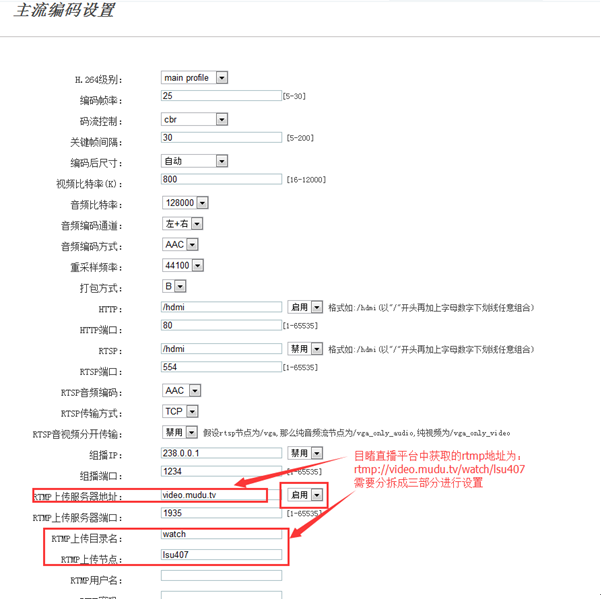
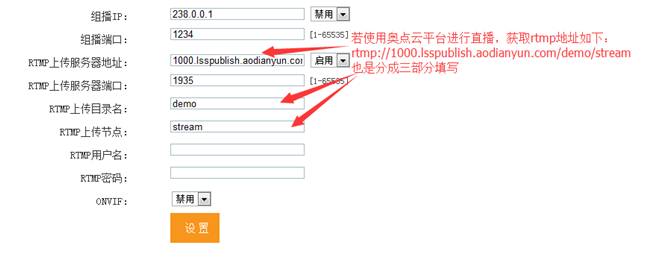
дёҠеӣҫдёӯзҡ„HTTPдј иҫ“ж–№ејҸдё»иҰҒз”ЁдәҺеұҖеҹҹзҪ‘зӣҙж’ӯ收зңӢпјҢеҰӮзј–з ҒеҷЁIPең°еқҖдёә192.168.3.127пјҢйӮЈд№ҲеҸӘйңҖиҰҒжү“ејҖpotplayerпјҲиҝ…йӣ·еҪұйҹігҖҒvlcпјү,еңЁжү“ејҖй“ҫжҺҘйЎөйқўиҫ“е…Ҙhttp://192.168.3.127/hdmi жҲ–иҖ… http://192.168.3.127пјҡ80/hdmi еҗҺзӮ№еҮ»зЎ®е®ҡеҚіеҸҜгҖӮеҰӮдёӢеӣҫпјҡ
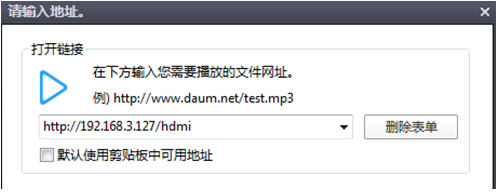
дёҠеӣҫдёӯзҡ„з»„ж’ӯIPдј иҫ“ж–№ејҸйҖӮз”ЁдәҺеұҖеҹҹзҪ‘еҶ…еӨҡдәәи§ӮзңӢпјҢеҰӮи®ҫзҪ®з»„ж’ӯIPең°еқҖдёә238.0.0.1пјҢз«ҜеҸЈеҸ·дёә1234пјҢйӮЈд№ҲеңЁvlcж’ӯж”ҫеҷЁ2.1.5зүҲжң¬пјҲе…¶д»–зүҲжң¬еҸҜиғҪдјҡеҮәй—®йўҳпјүзҡ„жү“ејҖзҪ‘з»ңдёІжөҒдёӯиҫ“е…Ҙ udp://@238.0.0.1:1234 еҚіеҸҜгҖӮеҰӮдёӢеӣҫпјҡ
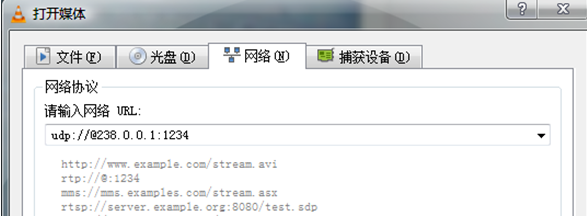
5гҖҒеүҜжөҒзј–з Ғи®ҫзҪ®пјҡеүҜжөҒи®ҫзҪ®ж–№жі•е’Ңдё»жөҒи®ҫзҪ®ж–№жі•зұ»дјјпјҢйңҖиҰҒиҫ“е…Ҙж–°зҡ„rtmpдёҠдј иҠӮзӮ№д»ҘеҢәеҲҶдё»еүҜжөҒпјҢе®һзҺ°еҸҢз ҒжөҒзӣҙж’ӯпјҲдёҚйңҖиҰҒеҲҷдёҚз”Ёи®ҫзҪ®пјүгҖӮеҰӮдёӢеӣҫпјҡ
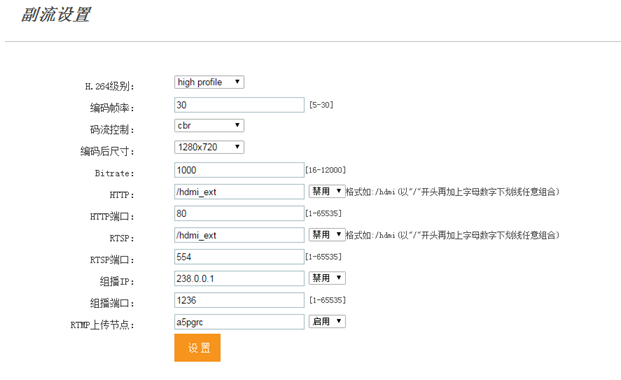
6гҖҒйҮҚеҗҜи®ҫеӨҮпјҡеңЁзі»з»ҹи®ҫзҪ®дёӯзӮ№еҮ»еҸідёӢи§’зҡ„йҮҚеҗҜжҢүй’®пјҢзӯүеҫ…1-3еҲҶй’ҹеҚіеҸҜе®ҢжҲҗи®ҫзҪ®пјҢжӯӨж—¶и§Ҷйў‘е·Із»ҸејҖе§ӢжӯЈејҸдёҠдј дәҶгҖӮиӢҘдҪҝз”Ёзҡ„жҳҜwifiзӣҙж’ӯпјҢеҲҷеҸҜд»ҘжӢ”жҺүзҪ‘зәҝиҝӣиЎҢзӣҙж’ӯгҖӮ
еӣӣгҖҒеёёи§Ғй—®йўҳеҸҠи§ЈеҶіж–№жЎҲ
й—®йўҳпјҡзј–з ҒеҷЁIPең°еқҖе’Ңжң¬ең°зҪ‘з»ңIPдёҚеңЁеҗҢдёҖзҪ‘ж®өиҖҢж— жі•дҪҝз”ЁгҖӮ
и§ЈеҶіж–№жЎҲдёҖпјҡе°Ҷз”өи„‘IPж”№жҲҗзј–з ҒеҷЁеҗҢдёҖзҪ‘ж®өпјҢзҷ»еҪ•зј–з ҒеҷЁз®ЎзҗҶеҗҺеҸ°дёӯзҡ„зҪ‘з»ңи®ҫзҪ®дҝ®ж”№зј–з ҒеҷЁIPе’ҢзҪ‘е…іпјҢж”№жҲҗе’Ңжң¬ең°IPеҗҢдёҖзҪ‘ж®өпјҢйҮҚеҗҜзј–з ҒеҷЁпјҢеҶҚе°Ҷз”өи„‘IPж”№еӣһиҮӘеҠЁиҺ·еҸ–гҖӮжӯӨз§Қи§ЈеҶіж–№жЎҲ并дёҚиғҪдёҖеҠіж°ёйҖёпјҢжҜҸж¬ЎдҪҝз”Ёзҡ„ең°ж–№дёҚеҗҢпјҢйғҪйңҖиҰҒдҪҝз”Ёз”өи„‘иҝӣиЎҢж“ҚдҪңгҖӮ
и§ЈеҶіж–№жЎҲдәҢпјҡеҮҶеӨҮдёҖеҸ°и·Ҝз”ұеҷЁпјҢз”өи„‘йҖҡиҝҮи·Ҝз”ұеҷЁдёҠзҪ‘пјҢжӯӨж—¶иҺ·еҸ–и·Ҝз”ұеҷЁIPпјҢе°Ҷз”өи„‘IPи®ҫзҪ®жҲҗзј–з ҒеҷЁIPеҗҢдёҖзҪ‘ж®өпјҢзҷ»еҪ•зј–з ҒеҷЁз®ЎзҗҶеҗҺеҸ°дёӯзҡ„зҪ‘з»ңи®ҫзҪ®дҝ®ж”№зј–з ҒеҷЁIPе’ҢзҪ‘е…іпјҢж”№жҲҗе’Ңи·Ҝз”ұеҷЁIPеҗҢдёҖзҪ‘ж®өпјҢйҮҚеҗҜзј–з ҒеҷЁпјҢеҶҚе°Ҷз”өи„‘IPж”№еӣһиҮӘеҠЁиҺ·еҸ–гҖӮд№ӢеҗҺжҜҸж¬ЎдҪҝз”Ёзј–з ҒеҷЁеҸӘйңҖйҖҡиҝҮиҜҘи·Ҝз”ұеҷЁиҝһжҺҘзҪ‘з»ңпјҢе°ұдёҚйңҖиҰҒжҜҸж¬ЎйғҪиҝӣиЎҢи®ҫзҪ®гҖӮ
й—®йўҳпјҡе®һйҷ…и§Ҷйў‘з ҒзҺҮдёҚзЁіе®ҡпјҢдјҡеңЁи®ҫзҪ®еҖје·ҰеҸіжҳҺжҳҫжө®еҠЁгҖӮ
и§ЈеҶіж–№жЎҲпјҡе……еҲҶдәҶи§ЈдҪҝз”ЁзҺ°еңәзҡ„зҪ‘з»ңжғ…еҶөпјҢи§Ҷжғ…еҶөй…Ңжғ…йҷҚдҪҺи®ҫзҪ®з ҒзҺҮпјҲи§Ҷйў‘жҜ”зү№зҺҮпјүгҖӮ
й—®йўҳпјҡеҰӮжһңдҪҝз”Ё4GдҝЎеҸ·дҪңдёәwifiиҝӣиЎҢзӣҙж’ӯпјҢйӮЈд№ҲеҰӮдҪ•еҜ№зј–з ҒеҷЁиҝӣиЎҢзҪ‘з»ңи®ҫзҪ®пјҹ
и§ЈеҶіж–№жЎҲпјҡ
йҰ–е…ҲйңҖиҰҒи°ғиҜ•дҪҝз”ЁжңүзәҝзҪ‘з»ңиҝӣиЎҢзӣҙж’ӯпјҢеңЁи°ғиҜ•жҲҗеҠҹзҡ„еҹәзЎҖдёҠиҝӣиЎҢwifiи®ҫзҪ®пјӣ
е…¶ж¬ЎиҺ·еҸ–4Gwifiзҡ„зҪ‘з»ңеҸӮж•°пјҢж–№жі•жҳҜдҪҝз”ЁжүӢжңәиҝһжҺҘиҜҘwifiпјҢжҹҘзңӢж— зәҝзҪ‘з»ңиҝһжҺҘдёӯзҡ„дҝЎжҒҜеҚіеҸҜиҺ·еҸ–жүӢжңәIPең°еқҖе’ҢwifiзҪ‘е…іпјҢеҰӮ192.168.2.101е’Ң192.168.2.1пјӣ
然еҗҺеңЁзј–з ҒеҷЁдёӯи®ҫзҪ®wifi IPдёә192.168.2.102пјҲиҜҘIPдёҚиғҪе’Ңе·Із»Ҹиў«дҪҝз”Ёзҡ„IPйҮҚеӨҚпјүпјҢwifiзҪ‘е…ідёә192.168.2.1пјҢеӯҗзҪ‘жҺ©з ҒдҪҝз”Ёй»ҳи®ӨеҖјпјӣ
жҺҘзқҖеЎ«еҶҷwifiеёҗеҸ·е’ҢwifiеҜҶз ҒпјҢжіЁж„ҸеӨ§е°ҸеҶҷпјӣ
жңҖеҗҺзӮ№еҮ»и®ҫзҪ®пјҢ并йҮҚеҗҜзј–з ҒеҷЁпјҢеҪ“йҮҚеҗҜе®ҢжҲҗзңӢеҲ°зӣҙж’ӯд№ӢеҗҺпјҢжӢ”жҺүзҪ‘зәҝеҚіеҸҜиҝӣиЎҢwifiзӣҙж’ӯгҖӮ
жіЁ1пјҡWifiиҝһжҺҘд№ӢеҗҺеҸҜд»ҘеңЁзҠ¶жҖҒжҳҫзӨәдёӯзңӢеҲ°wifiзҠ¶жҖҒпјҢиӢҘжІЎжңүиҜҘж Ҹзӣ®пјҢеҲҷиЎЁзӨәwifiеёҗеҸ·жҲ–иҖ…еҜҶз ҒжңүиҜҜпјҢжЈҖжҹҘеӨ§е°ҸеҶҷгҖҒеӯ—жҜҚжҳҜеҗҰеҶҷй”ҷгҖӮ
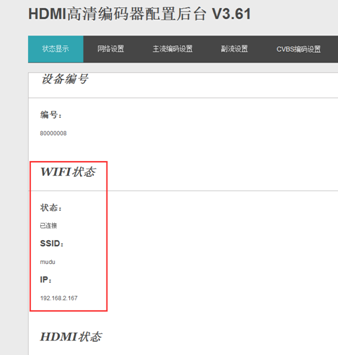
жіЁ2пјҡиӢҘиҰҒеңЁwifiзӣҙж’ӯзҠ¶жҖҒдёӢжҹҘзңӢзј–з ҒеҷЁи®ҫзҪ®пјҢеҲҷеҸҜд»ҘдҪҝз”ЁжүӢжңәжҲ–иҖ…笔记жң¬з”өи„‘иҝһжҺҘиҜҘ4GwifiпјҢзҪ‘йЎөдёӯзҷ»еҪ•еҲҡжүҚи®ҫзҪ®зҡ„wifi IPпјҲ192.168.2.102пјүиҝӣиЎҢжҹҘзңӢе’Ңдҝ®ж”№гҖӮ
зӣёе…ійҳ…иҜ»пјҡ
еҰӮдҪ•дҪҝз”ЁvidiuиҝӣеҸЈзј–з ҒеҷЁиҝӣиЎҢзӣҙж’ӯ
еҰӮдҪ•дҪҝз”ЁHDMIй«ҳжё…зј–з ҒеҷЁиҝӣиЎҢзӣҙж’ӯ
HDMI+AVжҺҘеҸЈж— зәҝзј–з ҒеҷЁзӣҙж’ӯж–№жЎҲ
994H/SгҖҒ995H/Sзј–з ҒеҷЁи°ғиҜ•и§Ҷйў‘ж•ҷзЁӢ
993Hзј–з ҒеҷЁи®ҫзҪ®и§Ҷйў‘ж•ҷзЁӢ
жңҚеҠЎж—¶й—ҙпјҡ9:00--21:00
зҙ§жҖҘжҠҖжңҜж”ҜжҢҒпјҡ21:00--9:00
е’ЁиҜўзғӯзәҝпјҡ4009-618-610